Kaip nustatyti vertikalią sinchronizavimo nvidia
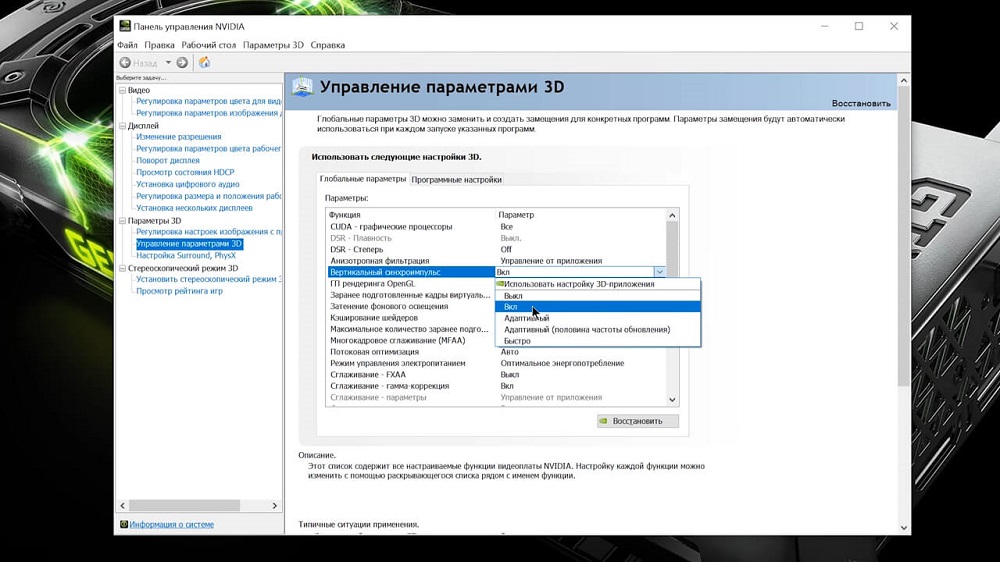
- 4416
- 975
- Cecil Kreiger
Plono vaizdo plokštės parametrų skyriuje galite rasti elementą „Vertikalus sinchroninis impulsas“ arba vertikalus sinchronizavimas, taip pat keletas variantų, kaip su juo veiksmų veiksmų variantai. Tai galima įjungti, atjungti, pagreitinti ar priversti prisitaikyti prie konkrečių situacijų. Ką geriau pasirinkti ir kodėl, mes jums pasakysime vėliau.
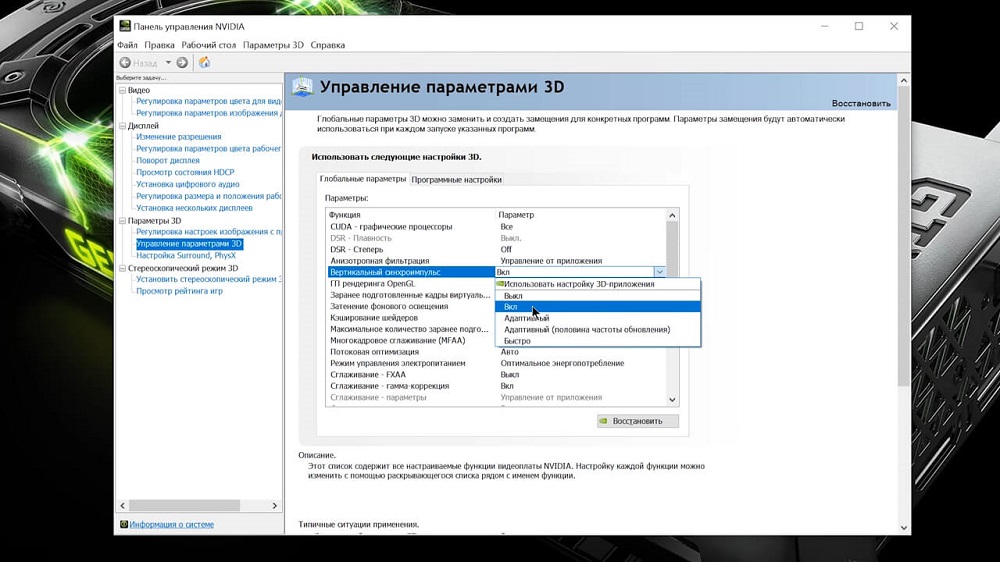
Kas yra vertikalus sinchroninis impulsas
Kas yra vertikalus sinchromas -impulsas, galite lengvai suprasti, jei atidarote bet kurį žaidimą su gera grafika ir laukiate staigaus paveikslo pakeitimo. Jei nustatymuose yra tam tikrų klaidų, vaizdas iškreiptas: atrodo,.
Paprastai paveikslas ilgą laiką nelieka šioje būsenoje: po kelių akimirkų jis vėl susiburia į vieną visumą. Tačiau jei žaidimas yra sudėtingas, su daugybe vietų, net toks mažas defektas netrukus pradės sudirginti. Ypač jis sujaudina galingų kompiuterių savininkus, kurie nesugadino brangaus „užpildymo“ savo automobiliams ir planavo žaisti su patogumu, o užuot susidūręs su netikėta problema. Nesijaudinkite, lengva tai ištaisyti.

Vertikalus sinchromas -impulsas yra tiesiog atsakingas už koordinuotą dviejų dažnių veikimą: vizualizacija ir ekrano atnaujinimas. Vaizdo įrašų kortelių nustatymų skydeliuose, skyriuje „Global NVIDIA“, rasite vertikaliojo sinchronizavimo veiksmų rinkinį.
Ką reikia nustatyti
Taigi, naudodamiesi vertikaliais NVIDIA sinchromais, galite įdiegti bet kurį iš šešių režimų, pažiūrėkime, ką įdėti į konkrečią situaciją:
- „Išjunkite“ - greičiausiai tai yra tai, ką turite suaktyvinti. Ši parinktis leidžia ekranui greitai reaguoti į vaizdą, tačiau suteikia trumpalaikius iškraipymus, atsirandančius iš horizontalios juostelės, ir gabalų poslinkį.
- „Įjunkite“ - veikia priešingai: sumažina žaidimo greitį, pritaikydamas personalo poslinkio veiklą į ekrano reakciją. Sulėtinkite grafiką.
- „Adaptive“ - veikia pagal situaciją: Kai vaizdas keičiasi per dažnai ir greitai, o ekranas neturi laiko, perėjimo iš vienos scenos greitis bus dirbtinai nepakankamai įvertintas. Ši parinktis tinka, jei neturite labai gero monitoriaus.
- „Greitas“ yra geriausias sprendimas, norint sukurti ekraną, o paveikslėlis valdo vieną po kito. Nustatydami šį režimą, atsikratysite defekto, tačiau jis netinka silpniems monitoriams.
- „Adaptyvus ir pusės dažnis“ - geriau jį suaktyvinti, kai problema slypi žaidime, o ne monitoriuje. Kartais vizualizacijos dažnis yra žemas, o grafika sulėtėja, o ekranas pareigingai rodomas. Šis režimas ištaiso tokį trūkumą.
- „Naudokite 3D programų nustatymą“ - teoriškai, šiuo atveju pats žaidimas turėtų valdyti sinchromo - impulsų elgesį ir optimaliai jį reguliuoti, tačiau dažnai šis požiūris žlunga, o artefaktai pasireiškia ir artefaktai atsiranda.
Jei jums sunku nuspręsti, pabandykite pasirinkti optimalią vertę eksperimentiniu būdu. Pirmiausia nustatykite „greitai“, paleiskite kompiuterį, įjunkite žaidimą ir patikrinkite, ar problema išnyko ir ar kiti pasirodė kiti. Jei aptinkami kai kurie nauji artefaktai, galite pereiti prie „adaptyvaus“ arba „adaptyvaus su pusės dažnio“ režimu ir, galiausiai, „naudokite 3D programos nustatymą“. Bet geriau niekada nedėti „įjungti“ ir „išjungti“ - grafika bus blogai rodoma, ir net tai ims papildomų išteklių iš vaizdo plokštės.
Dabar apie tai, kaip nustatyti pasirinktą vertę:
- Spustelėkite nemokamą darbalaukio vietą su papildomu pelės mygtuku.
- Raskite eilutę „NVIDIA valdymo skydelis“.
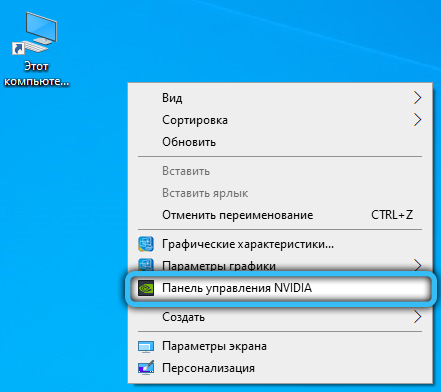
- Dabar atidarykite „Vaizdo nustatymų reguliavimas su peržiūra“.
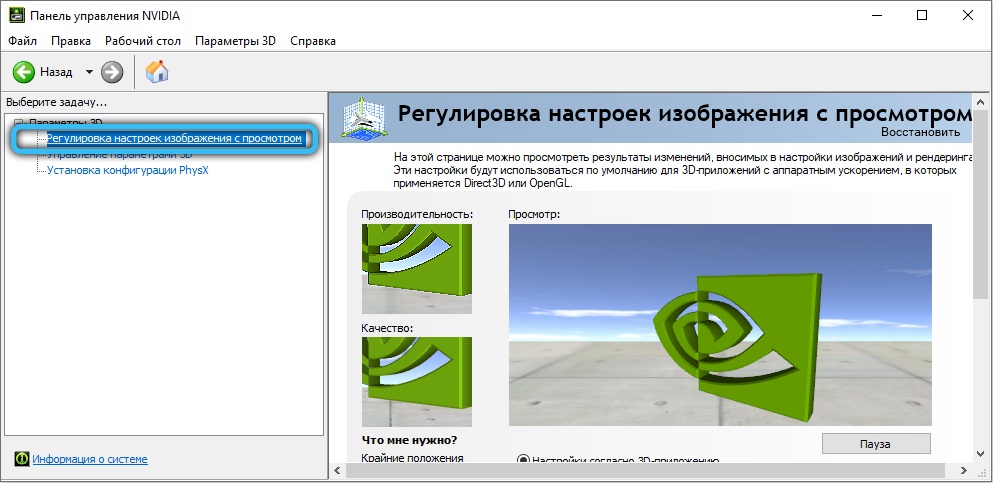
- Pažymėkite „pagal 3D programą“ ir spustelėkite žodį „Taikyti“.
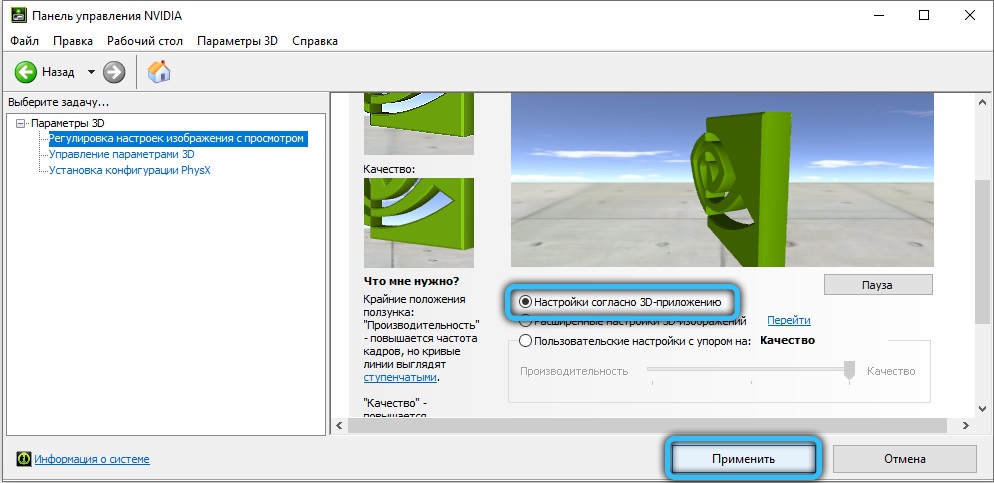
- Kairėje bus sąrašas, kuriame reikia rasti: „3D parametrų valdymas“ - „Visuotiniai parametrai“ - „Vertikali sinchromo -kapitalai“.
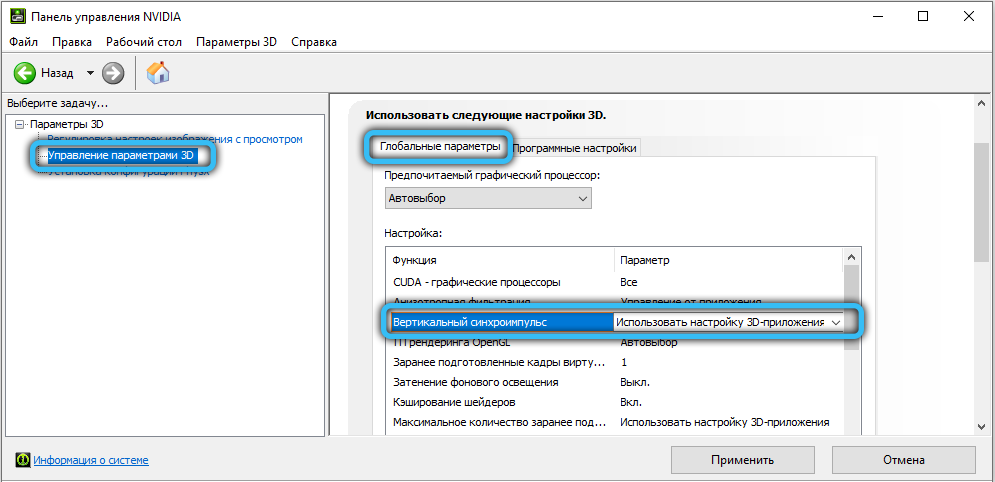
- Priešingai, yra skirtukas su režimų sąrašu - įdiekite norimą.
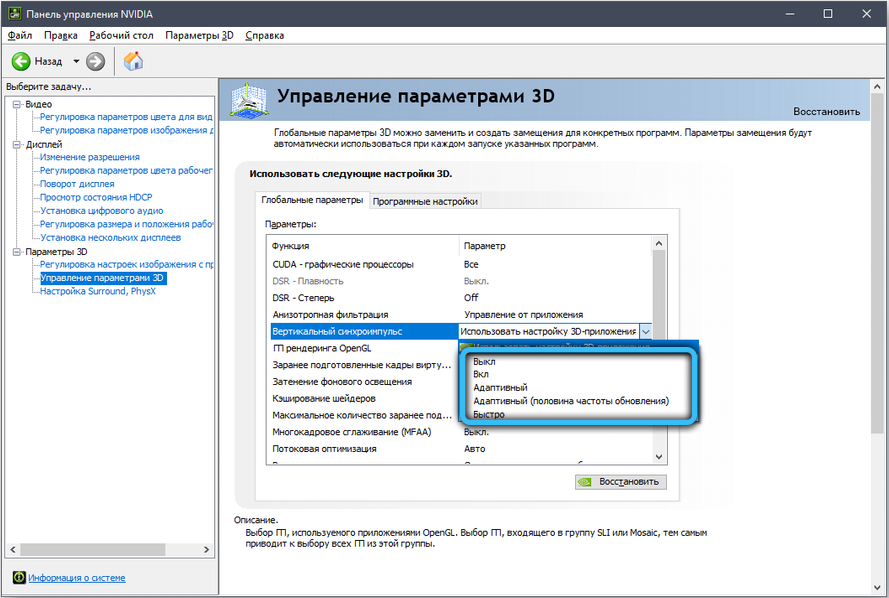
- Išeik iš nustatymų ir paleiskite kompiuterį iš naujo.
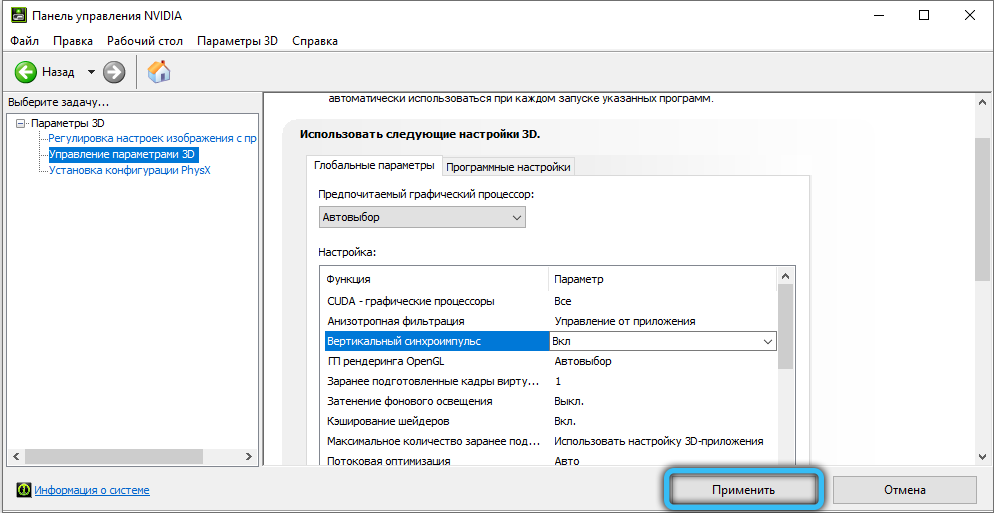
Po to verta žiūrėti, kaip pasikeitė energijos suvartojimo ir apkrovos rodikliai CP. Jei jie padidėjo, tada NVIDIA įmanoma optimizuoti kadrų dažnį:
- Vėl eikite į skyrių „3D“ - „Programinės įrangos parametrai“.
- Raskite tam tikro žaidimo pavadinimą.
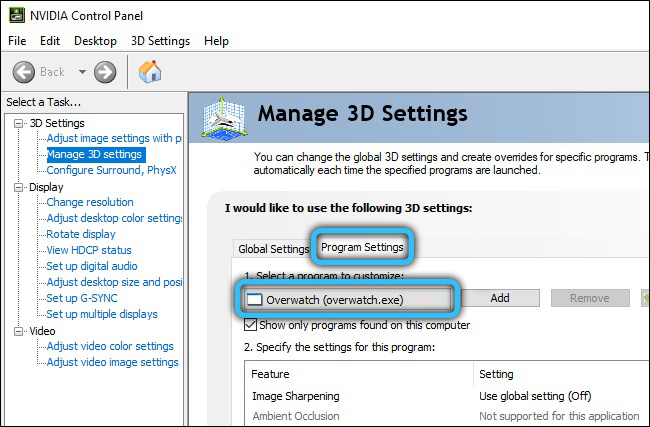
- Apribokite viršutinį kadro greičio lygį iki 75.
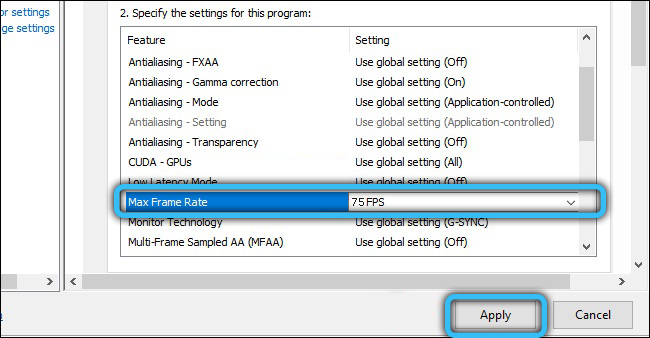
Taigi jūs turite tai padaryti atskirai su kiekvienu žaidimu.
Pasakykite mums komentaruose, kaip nustatėte vertikalią sinchromą -impulsą, kad atsikratytumėte artefaktų išvaizdos. Koks režimas jums atrodė efektyviausias?
- « Kas yra „Eatx12V“ jungtis pagrindinėje plokštėje
- Ffdshow - kokia tai programa ir kodėl jos reikia »

